- VisualStudio 2015
- C# 6.0
バッチファイルは以下の様になります。
set MSBUILD="C:\Program Files (x86)\MSBuild\14.0\Bin\MSBuild.exe" set SOLUTION="C:\Documents\Visual Studio 2015\Projects\MyProject\MyProject.sln" %MSBUILD% %SOLUTION% /p:Configuration=Release /t:Clean,BuildMSBuild.exe のパスに気をつけてください。
Windowsにはいくつもの MSBuild.exe がインストールされていますが、 上記パスの MSBuild.exe を使用しないと C# 6.0 の新しい構文でエラーになります。
参考URL
http://stackoverflow.com/questions/32007871/how-to-upgrade-msbuild-to-c-sharp-6
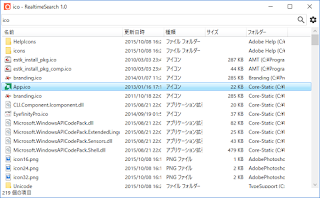


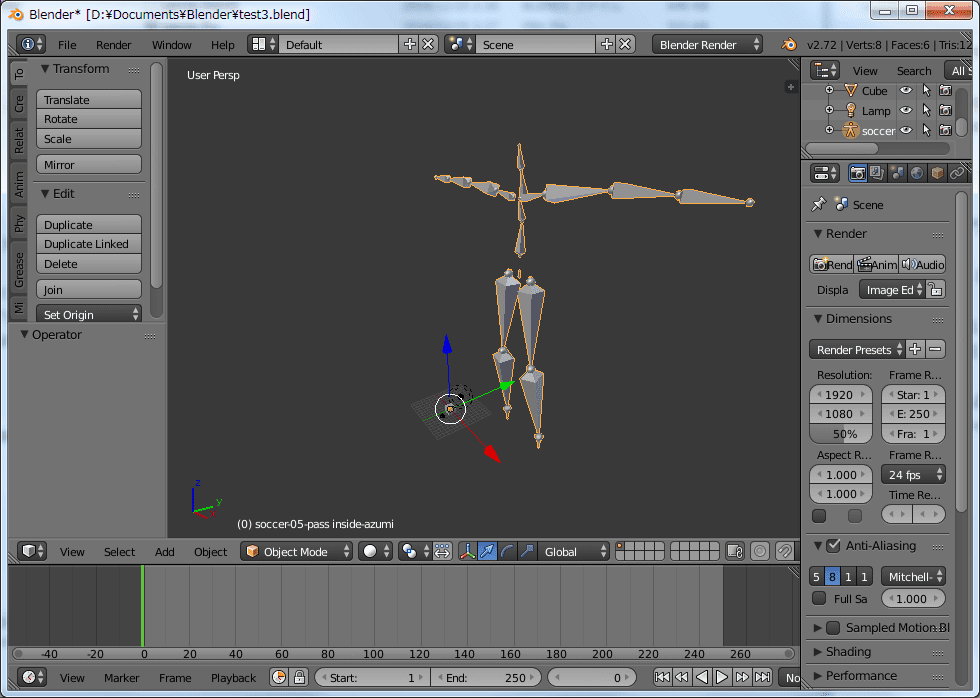
 https://dl.dropboxusercontent.com/u/13310317/unity/Soccer_v01/Soccer_v01.html
https://dl.dropboxusercontent.com/u/13310317/unity/Soccer_v01/Soccer_v01.html